Raspberry Pi(ラズパイ)を手に入れたら、まずやるべきことはOSのインストールです。
OSが入っていなければ、何も動かせません。
「難しそう…」と思うかもしれませんが、公式ツール「Raspberry Pi Imager」を使えば、5分で完了します。
この記事では初心者向けに、最新のインストール手順をスクリーンショット付きで解説します。
さらに、高速で信頼性の高いおすすめSDカードや、インストール時に便利なツールも紹介します。
この記事の対象
必要なもの
OSインストール前に、以下の機材を用意しましょう。
| 機材 | 推奨モデル | 理由 |
|---|---|---|
| Raspberry Pi 本体 | Raspberry Pi 4B/5 | 初心者向け・性能バランスが良い |
| microSDカード(32GB以上) | SanDisk Extreme 64GB | 高速・耐久性◎ |
| microSDカードリーダー | UGREEN USB3.0リーダー | 読み書き速度が速い |
| 電源アダプタ | Raspberry Pi 公式 5V 3A | 安定動作のため必須 |
ポイント
- 速度の遅いSDカードを使うと、起動が遅くなりストレスが溜まります。
- 安定動作のために公式規格の電源を選びましょう。(本体とセットものを買うと間違いないです)
インストールの流れ
- 公式ページからInstaller(Imager)をダウンロード
- Installerを起動
- SDカードに書き込み&確認
ステップ1:公式サイトからRaspberry Pi Imagerをダウンロード
公式サイトからInstallerをダウンロードします。ここでは、Windows版をインストールする手順になります。
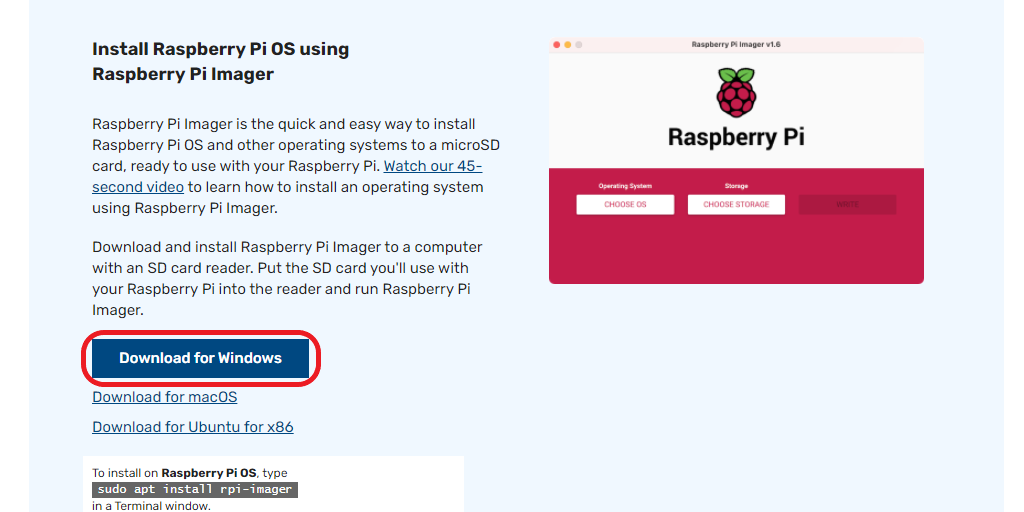
次にダウンロードしたら「imager_***.exe」を立ち上げます。***はバージョンになります。
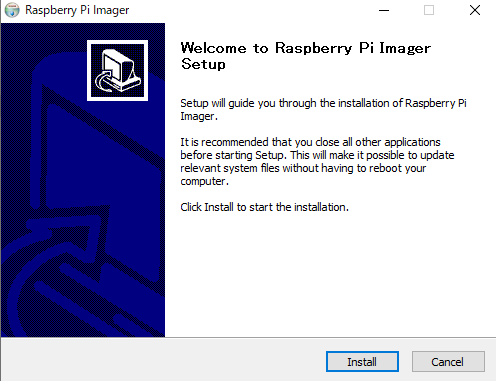
Imagerを立ち上げたら「Install」をクリックします。
終了したら次に「Raspberry Pi Imager」を立ち上げます。
ステップ2:OSとストレージを選択
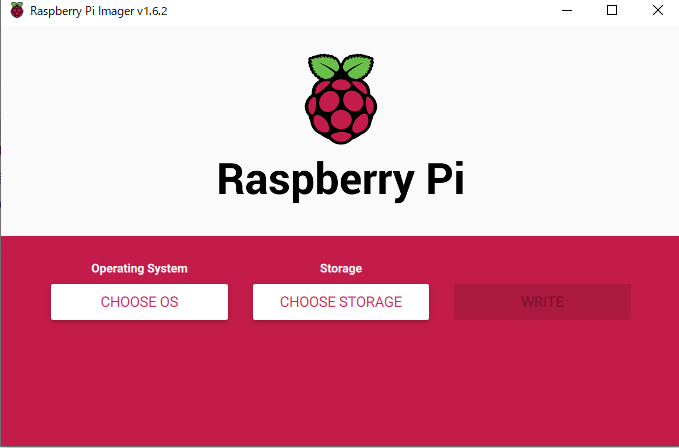
Imagerが立ち上がったら次にOSの選択をします。
「Operating System」の「CHOOSE OS」をクリックします。
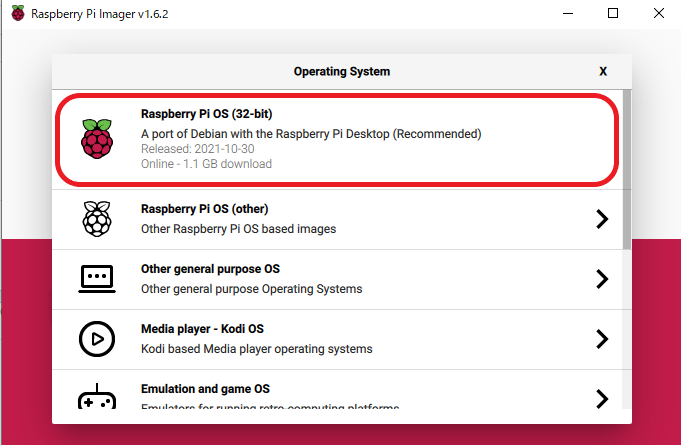
「Raspberry Pi OS」を選択します。
次に書き込むSDカードを選択します。
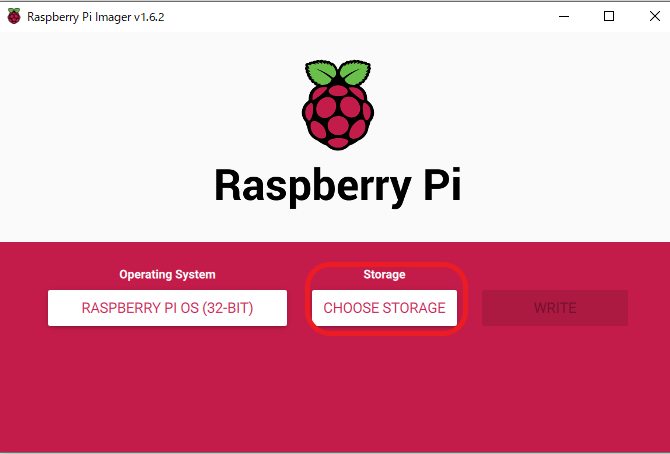
「Strage」の「CHOOSE STORAGE」をクリックして、先ほどフォーマットしたSDカードを選択します。
ステップ3:書き込み開始
最後に書き込みです。
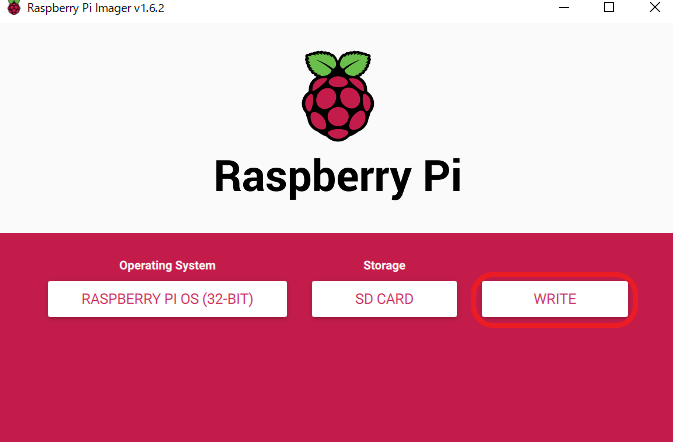
後は「WRITE」をクリックしてインストールを開始します。
書き込み時に以下が聞かれるので「YES」をクリックします。
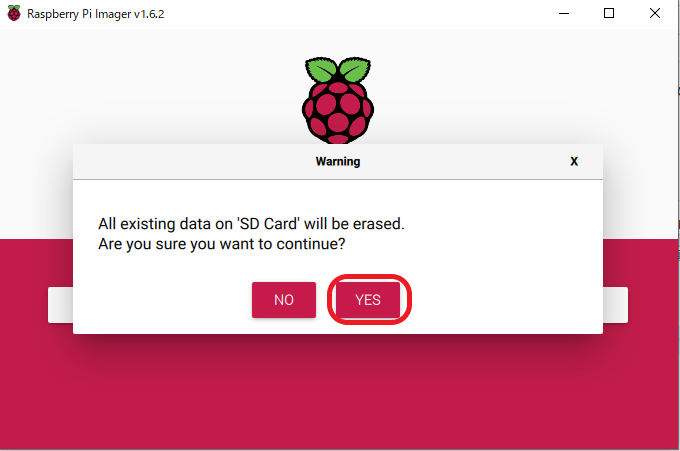
書き込みと検証が完了するまで待つ。(数分〜10分程度)
インストール確認
最後にインストールが終了したら、一応、SDカードの中身を確認します。設定ファイル等が入っていることが確認できたら問題無いです。
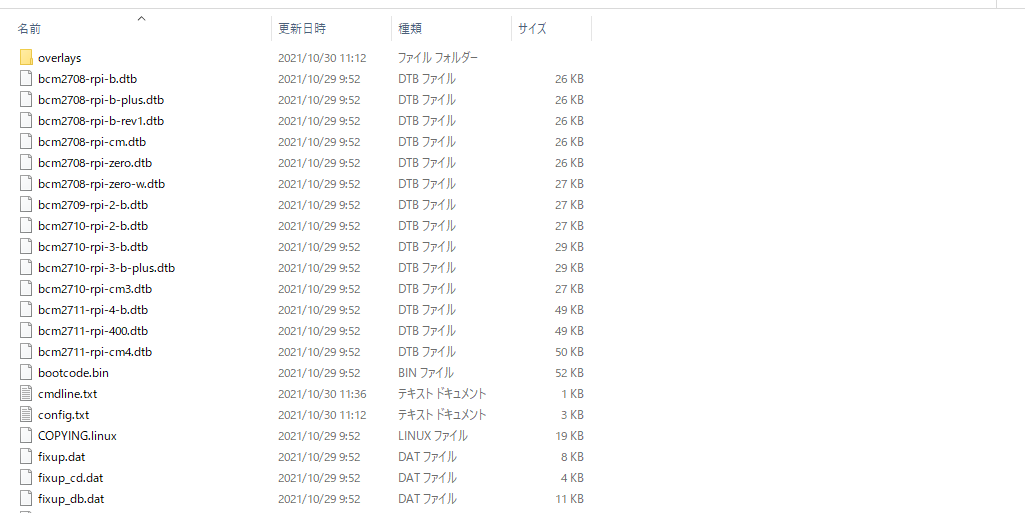
初期設定
デフォルトのユーザーIDは「pi」,パスワードは「raspberry」になります。
必要に応じてデフォルトから変更して下さい。他の方がだいぶ詳しく書かれているのでご参照下さい。
>>>初期設定参考サイト
インストール後のおすすめ設定
日本語入力の追加 → Raspberry Piで日本語入力を設定する方法
Webサーバー構築 → Flask+SQLiteでローカル開発環境を作る
ファイルサーバー化 → Raspberry Piで簡単NAS構築
おすすめSDカード比較表(2025年版)
詳細記事はこちら
→ラズパイにおすすめのSDカード3選【初心者〜上級者まで】
まとめ
- Raspberry Pi OSは公式Imagerで簡単インストール可能
- 高速SDカードを使うと起動・操作が快適
- インストール後は日本語入力やWebサーバー設定など、環境を整えるとさらに便利
次の記事:「Raspberry Piで日本語入力を設定する方法」で作業環境を日本語化しましょう!

